Vo verziách programu Outlook 2003, 2007, 2010 a 2013 môže dôjsť k niekoľkým problémom, ak dôjde k poškodeniu alebo poškodeniu súboru osobného úložiska programu Outlook (PST). Súbor PST programu Outlook sa môže poškodiť z viacerých dôvodov (napr. nekompatibilné doplnky programu Outlook, poškodenie pevného disku, výpadky napájania atď.) sa stane, Outlook narazí na problémy (chyby), ako napríklad Outlook sa nemôže spustiť, vypisuje chyby odosielania/prijímania alebo neodpovedá, prestane fungovať, zamrzne alebo zamrzne. Pri takýchto typoch chýb programu Outlook musíte opraviť súbor Outlook PST pomocou nástroja na opravu doručenej pošty (scanpst.exe), ktorý poskytuje spoločnosť Microsoft a je nainštalovaný v každej verzii balíka Office.
Tento tutoriál vám ukáže, ako opraviť poškodený súbor Outlook PST alebo OST pomocou nástroja na opravu doručenej pošty (scanpst.exe).
Ako použiť ScanPst.exe na opravu poškodeného súboru Outlook PST (osobné priečinky) alebo súboru Outlook OST (priečinok offline).
Krok 1: Nájdite nástroj Scanpst podľa verzie programu Outlook.
Umiestnenie nástroja Scanpst sa v každej verzii programu Outlook líši. Ak chcete nájsť nástroj scanpst.exe, prejdite do nasledujúceho umiestnenia podľa verzie programu Outlook a verzie systému Windows (32 alebo 64bit).
- Office 365 a Outlook 2016 Kliknutím spustíte: C:\Program Files\Microsoft Office\root\office16\
- Outlook 2016 (32-bit) Windows (32-bit): C:\Program Files\Microsoft Office\root\Office16\
- Outlook 2016 (32-bit) Windows (64-bit): C:\Program Files (x86)\Microsoft Office\root\Office16\
- Outlook 2016 (64bit) a Windows (64bit): C:\Program Files\Microsoft Office\root\Office16\
- Outlook 2013 (32bit) a Windows (32bit): C:\Program Files\Microsoft Office\Office15
- Outlook 2013 (32bit) a Windows (64bit): C:\Program Files (x86)\Microsoft Office\Office15
- Outlook 2013 (64bit) a Windows (64bit): C:\Program Files\Microsoft Office\Office15
- Outlook 2010 (32bit) a Windows (32bit): C:\Program Files\Microsoft Office\Office14
- Outlook 2010 (32bit) a Windows (64bit): C:\Program Files (x86)\Microsoft Office\Office14
- Outlook 2010 (64bit) a Windows (64bit): C:\Program Files\Microsoft Office\Office14
- Outlook 2007 a Windows (32bit): C:\Program Files\Microsoft Office\Office12
- Outlook 2007 a Windows (64bit): C:\Program Files (x86)\Microsoft Office\Office12
- Outlook 2003 a Windows (32bit): C:\Program Files\Common Files\System\Mapi\1033\
- Outlook 2003 a Windows (64bit): C:\Program Files (x86)\Common Files\System\Mapi\1033\

Krok 2: Povoľte zobrazenie skrytých súborov.
Pred vykonaním ďalšieho kroku musíte povoliť zobrazenie skrytých súborov. Ak to chcete urobiť, prejdite na adresu:
- Štart > Ovládací panel > Nastavenia adresáru.
- Kliknite na vyhliadka tab.
- Kliknite (začiarknite) na Zobraziť skryté súbory, priečinky a jednotky možnosť
- Stlačte tlačidlo OK
- Ako povoliť zobrazenie skrytých súborov v systéme Windows 7
- Ako povoliť zobrazenie skrytých súborov v systéme Windows 8
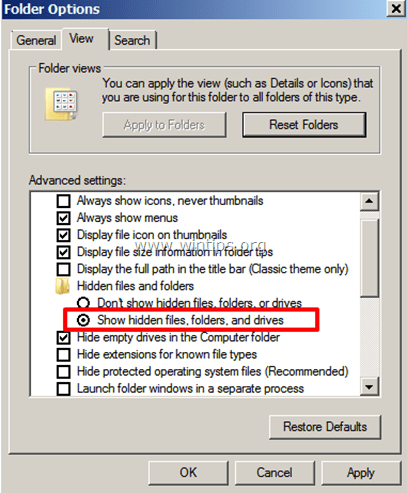
Krok 3 Nájdite súbor (súbory) Outlook PST alebo Outlook OST.
Teraz nájdite, kde sú na disku uložené vaše dátové súbory programu Outlook. Údaje programu Outlook sú uložené na rôznych miestach na disku podľa verzie programu Outlook a Windowsu počas nastavenia klienta Outlook:
– The Outlook 2003, 2007 & 2013 Súbory osobných priečinkov (PST) a offline priečinkov programu Outlook (OST) sú predvolene uložené na tomto mieste:
Windows XP:
- C:\Documents and Settings\%Username%\Local Settings\Application Data\Microsoft\Outlook\
Windows 10, 8, Windows 7 alebo Windows Vista:
- C:\Users\%Username%\AppData\Local\Microsoft\Outlook\
– The Outlook 2010, 2013 a Outlook 2016 Súbory osobných priečinkov (PST) a offline priečinkov programu Outlook (OST) sú predvolene uložené na tomto mieste:
- C:\Users\%Username%\Documents\Outlook Files\
Ak chcete manuálne nájsť dátové súbory programu Outlook:
– Ak používate Výhľad na rok 2016, 2013 alebo Outlook 2010:
- o Súbor menu: prejdite na Info > Nastavenia účtu.
- In Nastavenia účtu okno, vyberte Dátové súbory kartu a kliknite na ňu Otvorte umiestnenie súboru.
– Ak používate Outlook 2007 alebo Outlook 2003:
- o Nástroje menu: kliknite Možnosti.
- Vyberte Nastavenie pošty tab.
- Kliknite Dátové súbory > Otvorte umiestnenie súboru.

Krok 4 Spustite nástroj na opravu doručenej pošty na skenovanie a opravu údajových súborov programu Outlook (PST a OST).
1. Zatvorte aplikáciu Outlook.
2. Spustite aplikáciu scanpst.exe z jej uloženého umiestnenia (ako je popísané v kroku 1).
3. Kliknite na Prehľadávať.
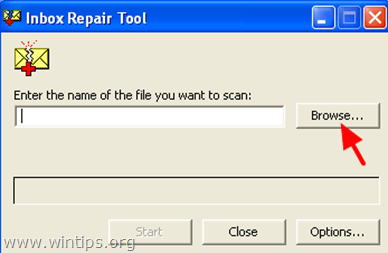
4. Nájdite (pozri krok 3), vyberte a otvorené údajový súbor programu Outlook, ktorý chcete opraviť (napr.Outlook.pst" dátový súbor).
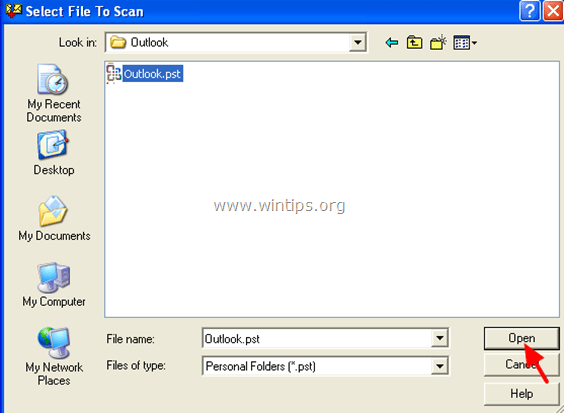
5. Stlačením tlačidla Štart spustíte opravu (opravy).
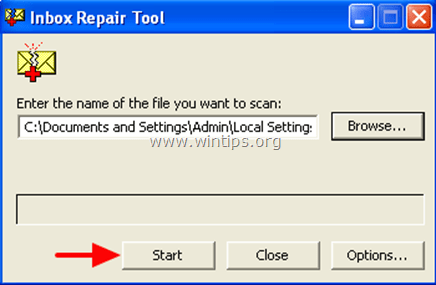
6. Odísť "Pred opravou urobte zálohu naskenovaného súboru“ možnosť začiarknite a kliknite Oprava.
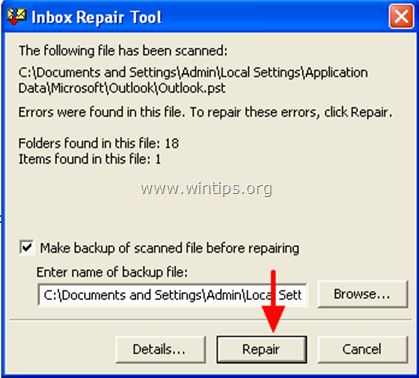
7, Po dokončení opravy stlačte OK zatvorte informačnú správu a otvorte Outlook.
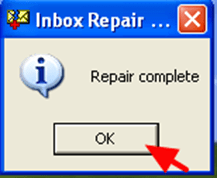
Hotovo!
Informatívny článok. ScanPST.exe nemôže vždy opraviť poškodenie súboru PST programu Outlook. Nástroj na opravu doručenej pošty zlyhá pri oprave veľmi poškodených súborov PST. Namiesto toho je lepšie použiť nástroj tretej strany. Chcel by som navrhnúť nástroj SysTools Outlook PST Repair na efektívne obnovenie a opravu poškodených súborov Outlook PST.